スポンサーリンク
Jwcad 外枠通り芯の描き方
さておいしいコーヒーをいただいたので、少しがんばっていきましょう。
Jwcadを使って平面図を描いていきますが、まずは 建物の元となる通り芯を描いてみましょう。
こちらで、練習に使わせていただくのは、先にご紹介いたしました通り、建築図面を例として練習したいと思いますので、まず建物の外壁部分を描くための外枠の通り芯の描き方から練習を始めたいと思います。
スポンサーリンク
平面図の通り芯
このカテゴリで描く平面図は、練習用なのでわかりやすいように簡単な数値で描いていきます。
とりあえず最初に平面図の大枠を描きましょう。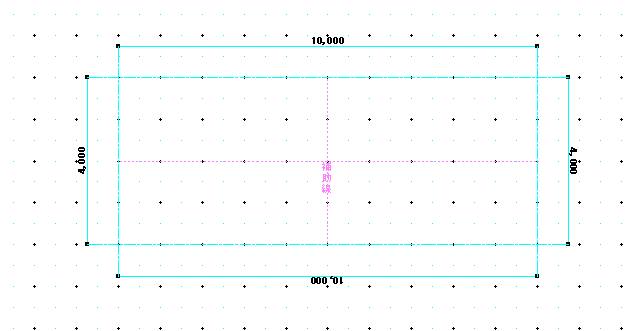
(画像をクリックすると別窓で原寸表示します。)
さてコーヒーを飲む前に目盛グリッドまで設定しておいたので、それを利用して建物の外壁部分の通り芯を描いてみました。
ご覧のように通常の建物と違って、わかりやすい寸法にしてありますのでこの寸法ならみなさんにもご理解いただけると考えております。
これから練習していく平面図はあくまで練習用ですから、平面図の描き方の流れを知っていただくのが目的です。
ですので、これから練習していく平面図の描き方を参考に、実際の建物寸法に置き換えて図面を作成してください。
今描いている『通り芯』とは、建物の図面を描くときの基本となる大切なものです。
この通り芯をしっかり描かないと、あとの作業が進まなくなってしましますし、仮に図面を仕上げたとしても実際の建物にしたとき不具合が発生することになるので、使い物にならない何てことになってしまいますので注意が必要です。
『通り芯』の大切さをご理解いただいたところで、屋内の間仕切壁などの通り芯も描いておきましょう。と言ってもまず最初にどのような間取りにするのか、壁寸法や開口部の位置などを計画しておく必要がありますので、まずその作業を行ってください
私は、ある程度のレイアウトを考えたあと、外壁の通り芯図面の中に〔X軸〕と〔Y軸〕を書き込みます。
こうすることで、間仕切り壁の始点や開口部を数値として表すことができるようになるので、この数値を元に間仕切りの通り芯を描いていきます。
しかし、あくまでこれは私のやり方なので我流ですから、本格的にしっかり勉強して図面を描いてる方とはかなり違うと思います。でも、私はこの方法でこれまでも図面を描いてきましたので別に不便は感じていません。
例えば、中心点を調べるとすると「X3通り、Yの6通り」って感じです。
このれは、木造住宅ではあまり使いませんが、マンションや大規模な工場などでは一般的なものですから、少し図面上で慣れておくことも実務に役立つと思います。
こうして描きあげたものが下の図面になります。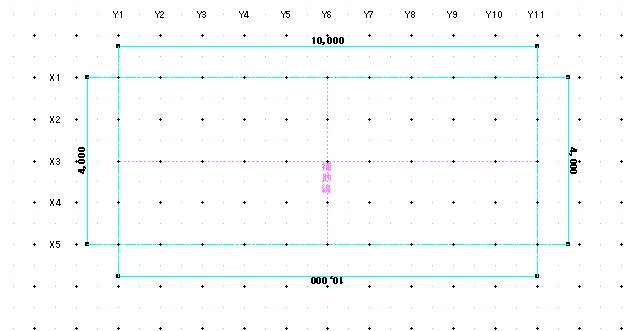
(画像をクリックすると別窓で拡大表示します。)
例であげた「X3通り、Yの6通り」というのが赤い一点鎖が交差しているところがこの図面の中心点です。
このように数値として書き出しておけば、簡単に通り芯を描くことができます。
これで何とか通り芯の図面を描くことができました。
![]()
基準線を描いてきましたが、最後に紹介した〔X:Y〕の関係性を少し解説しておきます。
これは、便宜上〔X〕〔Y〕を使っているだけで、別にほかの表記でもかまいません。
しかしほとんどの図面で〔X:Y〕で表記されていることを考えると、この表記に習うべきだと思います。
〔X:Y〕の平面図での方向性は、〔X軸〕を横方向に〔Y軸〕を縦方向にするのが普通です。
この方向性に関する質問をよく見かけますが、これは図面を描く上での一般常識ですから必ず覚えてください。

次は、こちらです。![]() Jwcad平面図 通り芯の描き方(2)
Jwcad平面図 通り芯の描き方(2)
Jwcad 平面図の間仕切り通り芯の描き方を練習しましょう。
スポンサーリンク
